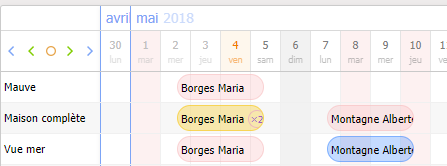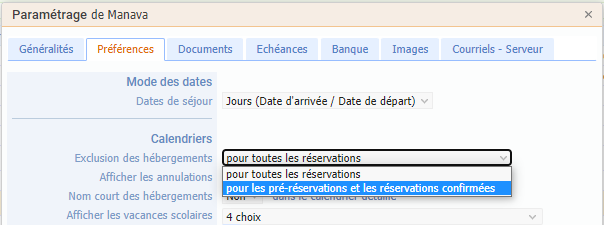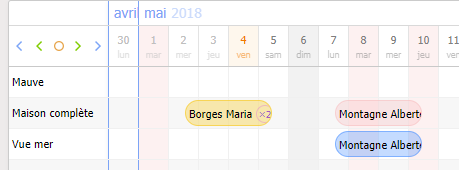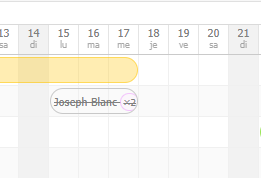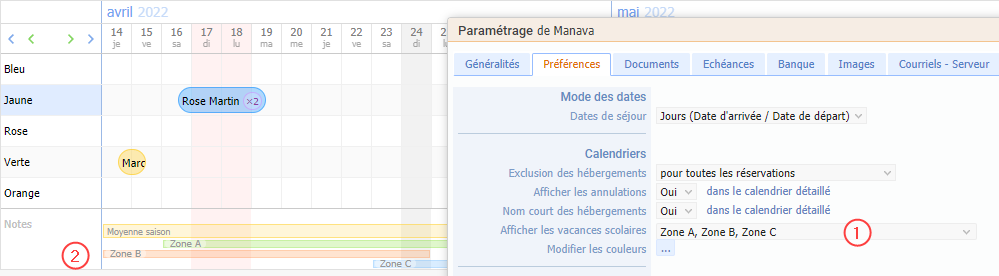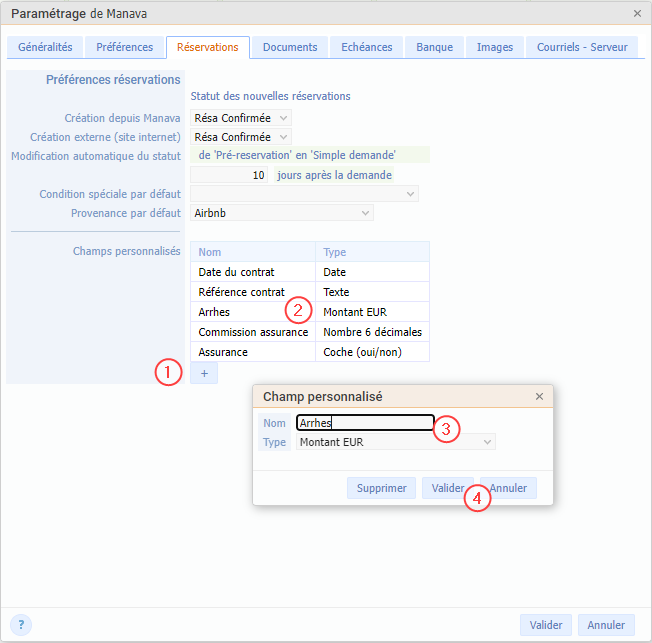Index de la page
Préférences
→ option “Paramètres & Tarifs / Paramétrage de Manava / Préférences”
Format des numéros de téléphone (France)
Vous pouvez choisir le formatage utilisé pour les numéros de téléphone des tiers dont le pays est la France. Si vous souhaitez que la saisie soit libre, laissez cette zone à “Aucun Formatage”.
Cliquez sur le bouton “Formater les téléphones clients/fournisseurs” pour forcer le formatage des numéros de téléphone des tiers déjà créés.
Modes des dates
Vous pouvez saisir et afficher les périodes des séjours selon 2 modes :
- dates des nuitées
- dates d'arrivée et de départ
Comment saisir un séjour de 2 nuits qui commence lundi 1er juillet (départ du client mercredi 3 juillet) ?
En mode “Dates des nuitées”, vous définirez un séjour en saisissant la date de la 1ère nuitée et la date de la dernière nuitée. Dans notre exemple, vous saisirez donc 01/07/2020 et 02/07/2020, puisque la 2ème nuitée commence le 02/07.
En mode “Dates d'arrivée et de départ”, vous définirez un séjour en saisissant la date d'arrivée (équivalent à la date de la 1ère nuitée) et la date de départ (différente de la date de dernière nuitée). Dans notre exemple, vous saisirez donc 01/07/2020 et 03/07/2020, puisque le client part le 03/07.
Cette préférence impacte également la visualisation des réservations dans le planning détaillé.
| mode “Dates des nuitées” | mode “Dates d'arrivée et départ” |
|---|---|
les réservations sont calées sur les dates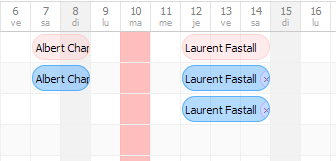 | les réservations sont décalées d'une demi-journée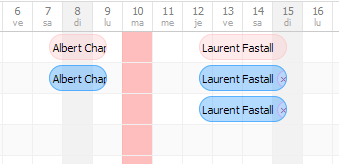 |
Voir également cette question : Comment sont gérées les dates d'arrivée et de départ ?
Exclusion des hébergements
Affichage de toutes les exclusions dans le planning, ou uniquement des exclusions relatives à des pré-réservations ou réservations confirmées.
Par exemple, vous proposez de réserver 2 chambres séparément ou l'ensemble (la maison complète). La location de la maison rend indisponibles les 2 chambres, la location d'une chambre rend indisponible la location de la maison.
Sur le planning détaillé, lorsque la préférence est “Exclusion des hébergements pour toutes les réservations” lorsque la maison est réservée même si la réservation est une simple demande (affichée en jaune), les 2 chambres sont marquées comme indisponibles.
Afin de visualiser les possibilités de location, vous pouvez n'afficher les exclusions que pour les pré-réservations et les réservations confirmées (les réservations qui bloquent réellement votre calendrier) pas pour les simples demandes. Dans ce cas, choisissez la préférence “pour les pré-réservations et les réservations confirmées”.
La préférence d'affichage fonctionne aussi sur le planning mensuel.
Afficher les annulations
Lorsqu'une réservation est annulée, elle continue d'apparaître dans le calendrier mensuel et détaillé, en gris et barrée. Si vous ne souhaitez pas que ces réservations annulées soit affichées dans les calendriers, mettez cette préférence à “Non”.
Voir la page : Annuler ou supprimer une réservation
Afficher les vacances scolaires
Sélectionnez les zones qui seront affichées sur le calendrier détaillé 1, ne rien cocher pour ne rien afficher. Les zones sélectionnées sont affichées en-dessous des notes et des saisons 2. Nous mettons règulièrement à jour les calendriers scolaires. Si vous avez connaissance de changements du calendrier de votre région, vous pouvez nous envoyer vos demandes de modification.
Modifier les couleurs
Les couleurs des réservations dans le calendrier détaillé sont paramétrables.
Cliquez sur le bouton “…”.
Cliquez sur la couleur à personnaliser 1, puis réglez la couleur 2 et validez 3.
Renouvelez l'opération et validez l'ensemble des modifications 4. Si vous souhaitez retrouver les couleurs standard, cliquez sur “Couleurs par défaut” 5.
Numérotation dissociée factures/avoirs
Indiquez “Oui” si la numérotation chronologique des factures est distincte de celle des avoirs.
Numéroter les factures à partir de
Indiquez le prochain numéro à utiliser pour les factures. Ce réglage est utile lorsque vous démarrez avec Manava en cours d'exercice, et que vos prochaines factures réalisées avec Manava doivent poursuivre une numérotation existante.
Numéroter les avoirs à partir de
Indiquez le prochain numéro à utiliser pour les avoirs.
Format des numéros des factures et des avoirs
Le format des numéros de factures et avoirs peut être constitué de l'année, du mois et d'un numéro croissant périodique.
- la séquence {AAAA} ou {AA} sera remplacée par l'année sur 4 ou 2 chiffres
- la séquence {MM} sera remplacée par le mois sur 2 chiffres
- la séquence {NNN…N}, avec autant de 'N' que de positions à remplir, sera remplacée par le numéro de facture ou d'avoir. Cette séquence doit nécessairement être placée à droite du format.
- tous les autres caractères seront conservés littéralement
Exemple : avec le format F{AAAA}{MM}-{NNN}, la 1ère facture de janvier 2019 aura le n° F201901-001
Si vous utilisez un format périodique, c'est à dire incluant les séquences {AAAA}, {AA} ou {MM}, le numéro croissant représenté par {NNN…N} sera remis à 1 à chaque début de nouvelle période.
Par exemple, avec le format F{AAAA}{MM}-{NNN}, la dernière facture de janvier 2019 pourra être F201901-047 et la première facture de février sera F201902-001.
Si vous n'utilisez pas de format périodique, les numéros de factures ne sont jamais remis à 1.
Par exemple, avec le format F{NNNNN}, si la dernière facture de 2019 est F01305, la première facture de 2020 sera F01306.
Réservations
→ option “Paramètres & Tarifs / Paramétrage de Manava / Réservations”
Statut des nouvelles réservations
1. Manava
Quand vous créez une réservation dans Manava, elle peut être considérée par défaut comme “simple demande”, “pré-réservation” ou “réservation confirmée” :
- Les pré-réservations et les réservations confirmées impactent les disponibilités du calendrier Manava, et des calendriers exportés via la liaison iCal ou le Channel Manager. Les dates de ces réservations sont bloquées et deviennent indisponibles à la vente.
- Les simples demandes sont des réservations non confirmées (des options de réservations) qui n'empêchent pas d'autres réservations d'être prises aux mêmes dates.
Les pré-réservations et les réservations confirmées bloquent les calendriers. Le statut pré-réservation vous permet de distinguer dans ces réservations bloquantes celles pour lesquelles vous attendez des informations complémentaires. Vous pourrez “rétrograder” la réservation en “simple demande”, par exemple si le réglement attendu n'est pas versé à la date convenue avec le client et donc permettre de nouveau des réservations à cette date.
2. Site web
Si vous utilisez le formulaire de réservation Manava (abonnement “Moteur de Réservation), il est possible d'indiquer que vous souhaitez que les réservations créées depuis votre site internet, soient considérées spontanément comme “confirmées” ou “préréservées”, afin qu'elles impactent les disponibilités du calendrier Manava, et des calendriers exportés via la liaison iCal ou le Channel Manager. Si vous laissez le choix “Simple demande”, les réservations créées depuis votre site seront considérées comme de simples demandes. Elles ne bloqueront pas vos dates et vos différentes plateformes de ventes considèreront ces dates comme disponibles.
Si les réservations sur votre site conduisent à un paiement en ligne, les réservations créées seront forcément confirmées après validation du paiement.
Condition spéciale par défaut
Si vous avez mis en place des conditions spéciales pour gérer vos tarifs, vous pouvez indiquer ici quelle condition spéciale doit être utilisée par défaut lors de la création d'une nouvelle réservation. Voir la page : Conditions spéciales
Modification automatique du statut
Saisir ici le nombre de jours maximum accordés entre la demande de réservation et la confirmation de la réservation. Au-delà de ce nombre de jours et si la réservation est toujours en “Pré-réservation”, le statut sera modifié en “Simple demande”.
Par exemple, si vous avez saisi un délai de 4 jours :
- Si le client vous règle, vous saisissez le règlement et la réservation sera confirmée,
- Si au bout de 4 jours, et que le statut est toujours “Pré-réservation”, il sera automatiquement modifié par Manava en “Simple demande” pour libérer le calendrier et vous permettre d'accepter une autre réservation.
Laissez le nombre de jours à zéro, si vous ne souhaitez pas mettre en place cet automatisme.
Exemple : si vous avez saisi un délai de 4 jours et si la demande de réservation a été effectuée le 1 octobre à 14h et qu'elle n'a pas été réglée, le 5 octobre au matin la réservation sera toujours en préréservation, mais lors de la procédure automatique de fin de journée le statut sera modifé en “Simple demande”.
Provenance par défaut
Indiquez ici quelle provenance doit être utilisée par défaut lors de la création d'une nouvelle réservation : direct, site web, etc. Voir la page : Provenances
Champs personnalisés
Vous pouvez créer des zones de saisies supplémentaires dans la fiche “Réservation”. La fiche réservation contient un champ “Description” pour que vous puissiez prendre des notes, cependant si vous souhaitez dissocier ces notes pour les faire apparaître dans la liste des réservations, courriels ou documents, vous devez définir des champs personnalisés. Pour créer un champ personnalisé :
- Cliquez sur ”+“ 1 pour ajouter une correspondance Nom du champ / Type de saisie.
- Pour modifier une zone de saisie, son type ou la supprimer, cliquez sur le nom de la zone dans la liste. 2
- Saisissez le nom de la zone (son libellé), son type puis validez 3.
Les champs personnalisés sont affichés dans les éditions “Réservations fermes”, “Demandes non confirmées” et “Suivi des réservations”, si vous les sélectionnez dans le critère “Informations optionnelles”de ces éditions.
Les champs personnalisés sont affichés dans les courriels personnalisés ou les documents-type, si vous intégrez les variables de substitution associées (voir la liste des variables dans le glossaire).
N'oubliez pas de valider pour que vos modifications soient prises en compte.